- Как отправить фото из галереи по Вайберу?
- Как отправить фото с телефона на телефон по Вайберу?
- Как восстановить фото в Вайбере?
- Почему фотографии в Вайбере не отправляются
- Андроид
- Айфон
- Проблемы с сетью
- Проблемы с версией приложения
- Проблемы с пользовательскими настройками
- Проблемы со стороны собеседника
- Черный список
- Перегруженная память
- Опции приватности
- Некорректное название файла
- Ошибка «неожиданное исключение»
- Как устранить проблему
- Интернет-соединение
- Чистка кэша приложения
- Вы в черном списке
- Фото или папка со снимками подписана кириллицей
- Переустанавливаем Вайбер
- Обновляем Вайбер
- Связаны ли настройки оснащения с тем, как отсылаются фото?
Как отправить фото из галереи по Вайберу?
Если вы хотите отправить изображение, которое есть в вашей галерее, щелкните значок фотографии. Галерея открылась, вам нужно выбрать одну или несколько фотографий одновременно. Просто нажмите на нужные вам фотографии, после чего они будут отмечены галочкой — это означает, что фотографии прикреплены. Затем нажмите «Отправить».
Как отправить фото с телефона на телефон по Вайберу?
Отправка фото в Viber
- Откройте Viber и найдите нужный чат.
- Под строкой для вставки сообщения мы видим строку значков, выбираем ту, которая представляет изображение (второе слева). Щелкните.
- Отображается коллекция фотографий и изображений. Мы должны выбрать то, чем мы собираемся поделиться.
- Нажмите на изображение, нажмите на команду «Отправить».
Как восстановить фото в Вайбере?
Восстановить удаленные фотографии в Viber можно следующими способами:
- скопировать из папки для хранения графических файлов приложения;
- специальные программы;
- из резервной копии;
- из облака.
Почему фотографии в Вайбере не отправляются
Причин, по которым Viber не отправляет фото, может быть множество. Вы можете столкнуться с ошибкой на современном и устаревшем устройстве с операционными системами Windows Phone, Android, iOS. Чтобы справиться с проблемой, вам потребуется провести самодиагностику.
Полезный совет. Прежде чем продолжить, прочтите все инструкции. Для начала рекомендуем перезагрузить мобильный телефон, возможно, это поможет.
Андроид
Очистить кэш устройства на телефонах Android можно в настройках устройства. Для этого зайдите в настройки — хранилище, найдите в списке «Внутреннее общее хранилище», выберите кеш и очистите его. Это удалит ненужные данные из всех приложений, установленных на смартфоне. Если вам нужно очистить кеш только мессенджера Viber, вам нужно зайти в «Приложения» в настройках устройства, найти Viber и удалить кеш мессенджера.
Айфон
Чтобы очистить кеш приложений на устройствах iPhone, вам необходимо сделать следующее:
Найдите Viber в списке приложений;
· Снять мессенджер;
· Переустановите программу.
Проблемы с сетью
Есть несколько возможных причин, по которым фотографии не отправляются в Viber, связанных с подключением к Интернету.
Начнем с того, которое легче найти и исправить. Возможно, сеть не работает. Хотя здесь может быть несколько возможных проблем. Сначала проверим сигнал на устройстве.
- Если сигнала нет, скорее всего, модем выключен или утерян. Чтобы исправить это, перезапустите его, просто удерживая кнопку питания в течение десяти секунд.
- Если сигнал присутствует, но слабый, это может быть проблемой. Viber не сможет отправить слишком большой файл при слабом соединении. Найдите способ улучшить его качество.
- Если у вас стабильный сигнал, нужно попробовать зайти на какой-нибудь сайт. Возможно, на интернет-балансе закончились средства и он не работает, хотя сигнал есть.

Если после проверки всех этих опций вы все еще не можете найти причину проблемы, причина не в сети. Но все еще может быть в своей гармонии.
Причина, по которой Viber не отправляет фото, может быть в неправильных настройках домашней сети. Однако сами настройки сбиться не могли. Следовательно, этот вариант следует рассматривать только в двух случаях: у вас есть новый модем, телефон или интернет-тариф, который вы никогда раньше не использовали, или с вами живет кто-то, кто может зайти в настройки и снести их (ну или ты сам мог).
В противном случае шансы, что корень проблемы скрыт в настройках, крайне малы.
Если вы вдруг обнаружите, что причина проблем связана с Интернетом, но вы не можете решить их самостоятельно, лучше обратиться в службу поддержки. Это займет немного больше времени, но специалист точно не усугубит ситуацию.
Проблемы с версией приложения
Теперь поговорим о том, как само приложение может повлиять на отправку фотографий.
Первый шаг — проверить наличие обновлений приложения. Если есть новая версия приложения, которую вы еще не скачали, вам стоит это сделать, и, возможно, проблема исчезнет.
Что делать, если приложение не отправляет фото, а наоборот, после установки последней версии? Тогда высока вероятность, что это ошибка в новой версии. Обратитесь в службу поддержки Viber и подробно расскажите о возникшей у вас проблеме. Они найдут способ решить эту проблему.
Еще одна причина, по которой фотографии не отправляются на ваш телефон, может быть перегруженный кеш мессенджера. Если вы не знаете, что это такое, на самом деле это означает, что в памяти приложения накопилось слишком много мусора и больше нет места для новых файлов.
К счастью, очистить кеш легко. Для этого выполните следующие действия:
- Откройте настройки вашего телефона.
- Перейдите в раздел «Приложения”.

- Найдите среди них Viber.

- Нажмите кнопку «Очистить кеш”.

После этого перезапустите приложение и попробуйте отправить фото еще раз.
Проблемы с пользовательскими настройками
Еще одна причина, по которой фотографии не отправляются через Viber, может быть вами. Есть две основные ошибки пользователей, которые мешают им отправлять фотографии.
Первый — установить неправильные настройки конфиденциальности. Чтобы исправить это, вам необходимо сделать следующее:
- Включаем приложение.
- Щелкните значок с тремя полосами.
- Запускаем «Настройки”.

- Откроем раздел «Мультимедиа”.

- Ставим галочки напротив опций «Автоматическая загрузка в сеть GSM» и «Автоматическая загрузка по Wi-Fi”.

На всякий случай первый вариант позволяет нам получать и отправлять файлы через мобильный Интернет, а второй — через сети Wi-Fi.
Вторая ошибка, которую вы могли совершить, — это неправильное название папок. Если на пути к фотографии, которую вы хотите отправить, есть хотя бы одна папка с русскими буквами в названии, Viber не сможет ее отправить.
Проблемы со стороны собеседника
Конечно, есть вероятность, что причина проблемы — в человеке, который должен отправить фотографию.
Если фотография отправлена, но не получена, может быть несколько причин. Это может быть ошибка в системе, изменение номера или удаление профиля контакта и многое другое. Однако чаще всего причиной является банальная блокировка.
Если кто-то добавил вас в черный список, фото им больше не будут отправляться. Все сообщения никуда не денутся. Вы не можете точно проверить, заблокированы вы в Viber или нет. Но вы можете проверить наличие косвенных знаков блокировки.
Сначала взгляните на профиль контакта. Статус под его именем должен был полностью исчезнуть; фото тоже может исчезнуть. Во-вторых, попробуйте отправить такое же фото кому-нибудь еще, если отправка прошла успешно — это еще один знак.
Если вы подозреваете, что профиль заблокирован, попробуйте связаться с контактом в другом месте. Спросите его, не заблокировал ли он вас, его слова — лучшее тому подтверждение.
Ни при каких обстоятельствах не стоит злиться на это. Возможно, блокировка была случайной. И даже если нет, это нормально. Кто-то не хочет с тобой общаться — ну ладно. Организовав скандал, это точно не изменится.
Если после прочтения этой статьи вы все еще не знаете, почему фотографии не отправляются в Viber, лучше всего обратиться в службу поддержки. Главное, как можно подробнее описать им проблему, и тогда они обязательно что-нибудь придумают. В конце концов, никогда не было пользователя, который просто не мог бы пользоваться Viber.
Черный список

Контакты в заблокированном списке.
редко, но все же возможно, чтобы ваш контакт был занесен в черный список другим пользователем. В этом случае обмен текстовыми сообщениями и мультимедийными документами невозможен.
Чтобы исправить это, попросите человека удалить ваш номер из черного списка.
Перегруженная память
Когда память устройства заполнена (независимо от типа), файлы мультимедиа недоступны. В этом случае сообщения будут продолжать поступать на телефон, но не будут отображаться непосредственно в чате. То есть иконка приложения «зависает» +1 или количество полученных файлов.
При попытке загрузить (открыть) полученный документ мессенджер выдаст ошибку «Недостаточно места».
Для решения проблемы необходимо очистить память устройства, удалив ненужные программы, фото, видео, музыку. Это можно сделать напрямую через галерею или с помощью проводника, специальной программы, предназначенной для выполнения операций с файлами. Например, телефоны Samsung позволяют удалять документы прямо в Галерее и Honor, Xiomi, через Проводник.
Опции приватности
Еще одна проблема, из-за которой невозможно отправлять и получать фотографии, — это параметры настройки конфиденциальности. При установке приложения мессенджер запрашивает разрешение на доступ к медиафайлам. Если вы не подтвердите запрос, полученный носитель не откроется.
Исправить ошибку можно так:
1. Зайдите в раздел «Настройки» устройства.
2. Зайдите в Установленные приложения».
3. Выберите Viber из списка программ.
4. Откройте «Управление разрешениями».
5. Подтвердите доступ к командам «Сохранить», «Камера», «Геолокация».
желательно, чтобы все команды в категории «Управление авторизацией» имели подтвержденные полномочия.
Некорректное название файла

Переименуйте неправильное имя фотографии.
Если документ содержит кириллические буквы в заголовке, он не будет отправлен. Это внутренняя политика разработчиков: файлы могут содержать в названии буквы латинского алфавита и / или цифры.
Измените имя документа и отправьте его еще раз.
Вы можете изменить имя файла в галерее или с помощью проводника.
Ошибка «неожиданное исключение»
Очень редко мессенджер может выдать ошибку «Неожиданное исключение», срочно закрывая приложения, оставляя все чаты. Эта ошибка вызвана проблемами с сервером и подключением к нему. В этом случае попробуйте войти в программу через несколько минут. Если это не помогает, перезагрузите устройство.
Последний вариант решения проблемы — переустановить мессенджер — удалить текущую версию и скачать обновленную. Новая регистрация не требуется.
Как видите, есть несколько причин, по которым невозможно отправить фото. Некоторые можно исправить самостоятельно. Не исключайте также сбоев программы. Здесь на помощь придут сотрудники техподдержки, если вы напишете письмо с жалобой.
Как устранить проблему
Сначала попробуйте написать сообщение в любой переписке. Если его можно переадресовать, значит, интернет и мессенджер работают, а это значит, что ошибка не связана с сетью.
Теперь стоит проверить настройки приложения:
- Перейдите к ним, поочередно нажимая выделенные кнопки.
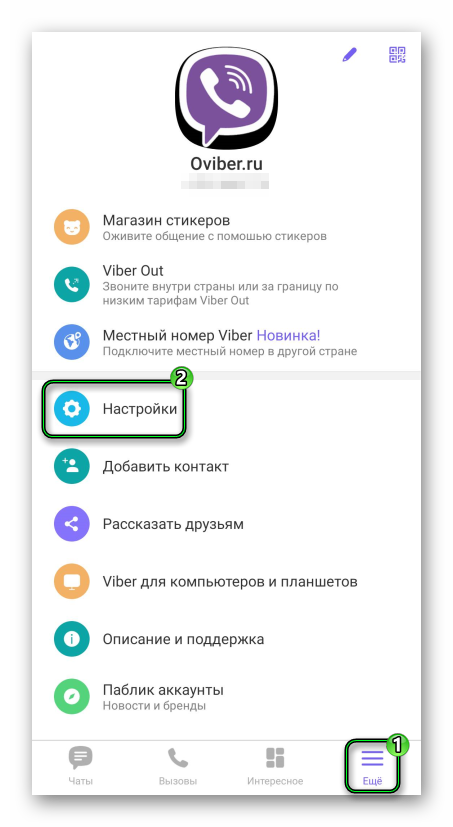
- Затем откройте раздел «Данные и мультимедиа».
- Попробуйте изменить качество фото на Нормальное. Когда проблема будет решена, ее можно будет обновить.

- Также отключите параметр «Ограничить трафик», если он работает.
- Закройте страницу настроек.
Попробуйте открыть беседу и отправить человеку любое изображение. Рекомендуется использовать не мобильное интернет-соединение, а соединение Wi-Fi. Если ничего не произошло, ошибка могла быть вызвана одной из двух причин:
- Избыточные данные кеша. Следовательно, они должны быть удалены.
- Не удалось выполнить настройки приложения. Лучшее решение — восстановить исходные значения.
Давайте рассмотрим оба решения по отдельности.
Интернет-соединение
Для отправки мультимедийных файлов в Viber требуется стабильное соединение и более высокая скорость Интернета, чем для текстовых сообщений. Вам нужно перезагрузить роутер и попробовать отправить файл еще раз. Если проблема не исчезнет, обратитесь к своему провайдеру.

Как найти черный список в Viber
Чтобы устранить ошибку подключения к домашней сети, нужно отправить фото через 3G, 4G или другую бесплатную сеть Wi-Fi. Если проблема решена, вам необходимо получить доступ к настройкам роутера и обновить список подключений. Это можно сделать следующим образом:
- Если вы используете устройство TP-LINK, скопируйте адрес 192.168.1.1 или 192.168.0.1 в строку браузера.
- Откроется страница, на которой вам нужно будет ввести свой логин и пароль. Стандартные варианты — «админ» и «админ».
- Зайдите в раздел «DHCP», «Список клиентов DHCP», нажмите кнопку «Обновить».
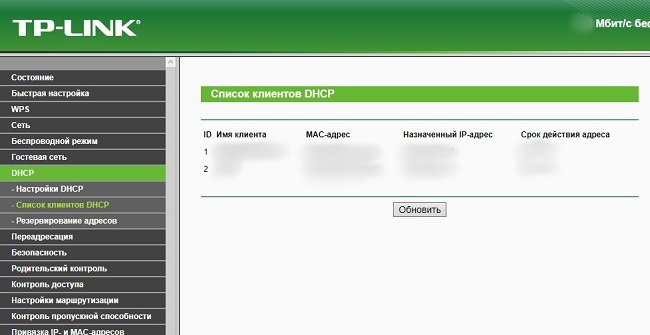
В примечании:
Текущий пароль для доступа к меню модема не соответствует коду, используемому для подключения к беспроводной сети.
Чистка кэша приложения
Очень часто сбои в работе Viber связаны с тем, что приложение занимает слишком много места на мобильном устройстве из-за избытка кеша. Сюда входят временные файлы и другие данные. Значит, вам нужно их удалить, освободив немного памяти.
Вы в черном списке
Решить эту проблему можно только с помощью собеседника. Возможно, ваш номер по ошибке попал в запретный список. Вы должны напомнить себе о себе лично или с помощью других средств коммуникации.
Фото или папка со снимками подписана кириллицей
Вы можете решить эту проблему, переименовав файл или папку с файлами английскими (латинскими) буквами. Впоследствии отправка возобновится.
Переустанавливаем Вайбер
Если обновление никак не повлияло на ситуацию, значит, проблема в программном обеспечении. И есть только один способ исправить это: полностью переустановить Viber. Мы разделим процесс на два этапа: удаление и повторная установка.
Конечно, в первую очередь мы позаботимся об отмене бронирования. Для этого нам придется использовать настройки Android:
- Сначала на главном экране вашего смартфона найдите значок «Настройки» и коснитесь его. Далее перейдем в раздел «Приложения и уведомления».

- В списке установленных программ находим «Viber» и тапаем по соответствующему пункту.

- В нижней части окна нажмите кнопку «Удалить» и подтвердите действие кнопкой «ОК».

На этом процесс удаления завершен. Некоторые даже рекомендуют очищать систему с помощью Ccleaner. Но это необязательно. Вы можете сразу приступить к установке. Вот инструкция с подробным алгоритмом действий, которая вам поможет:
- Запускаем Google Play с помощью соответствующего значка на главном экране смартфона. Затем в главном окне приложения найдите строку поиска и введите в ней «Viber». Щелкните кнопку поиска.
- После этого появится список результатов. Прикасаемся к желаемому пункту. Последний шаг: нажмите кнопку «Установить».

На этом установка завершена. Остается только запустить приложение, выполнить процедуру проверки и выполнить базовую настройку. После этого можно начинать пользоваться мессенджером. Проблема больше не должна появляться.
Обновляем Вайбер
Если причина в устаревшей версии приложения, это легко исправить. Обновить мессенджер можно очень быстро. Хотя на нем даже нет специальной кнопки для этого. Мы будем использовать Google Play:
- На главном экране найдите значок Google Play и коснитесь его, чтобы запустить. Затем в главном окне приложения найдите строку поиска и введите в ней «Viber». Щелкните кнопку поиска.

- В списке результатов выберите нужный вариант и коснитесь его. Затем нажмите кнопку «Обновить». Он будет отображаться на этой странице только в том случае, если доступны обновления.

- Теперь в правом верхнем углу экрана нажмите кнопку с тремя вертикальными точками. Появится меню, в котором нужно поставить галочку.

Теперь у вас есть обновленная версия. Кстати, мы позаботились о том, чтобы приложение обновлялось автоматически, не дожидаясь команды пользователя. Теперь таких проблем не будет. Но если этот вариант не помог, придется переключиться на другой.
Связаны ли настройки оснащения с тем, как отсылаются фото?
Настройки конфиденциальности вашего друга по переписке также могут вызывать проблемы с отправкой изображений с вашего устройства. Процесс начинается, но принятие файла возможно только после того, как ваш корреспондент изменил настройки в своем приложении. Существующие сбои устраняются, когда участники разговора быстро перезагружают свои устройства.
Изменение названия изображения производится вручную. Его просто переименовали на латыни.
Общайтесь беспрепятственно с людьми, контактные данные которых занесены в вашу адресную книгу! Отправляйте им фотографии, музыкальные файлы и даже истории из жизни!
- https://ViberFAQ.ru/novosti/ne-mogu-otpravit-foto-cherez-viber
- https://viber-fan.ru/ne-otpravlyayutsya-foto-v-viber/
- https://gresgroup.ru/pochemu-ne-otpravlyaet-foto-v-vaybere/
- https://vibir.ru/faq/v-vajbere-ne-otpravlyayutsya-foto
- https://oviber.ru/faq/why-photos-not-sending-in-viber
- https://sovety-pk.ru/chto-delat-esli-vajber-ne-otpravlyaet-foto.html
- https://messengers.guru/viber/pochemu-ne-otpravlyaet-foto
- https://faq-comp.ru/v-vaybere-ne-otpravlyatsya-fotografii-pochemu.html
- https://free-messenger.ru/v-viber-ne-otpravlyayutsya-foto-reshaem-problemu/
- https://brit03.ru/ustrojstva/ne-otpravlyayutsya-foto-v-vajbere.html
